【Notion 新手必看 #1】— 六個基本功能輕鬆搞定文書處理
2023-03-25
❝ 複雜的工具簡單用,就能讓你不卻步任何的進步 ❞
Notion 是一個 all-in-one 的線上團隊協作工具,它可以幫助你輕鬆地創建、編輯和組織各種類型的文檔。對於初次使用 Notion 的新手來說,可能會感到它的功能過於龐大、複雜,不知道從哪裡開始學習,不過實際上,你並不需要掌握所有的功能,只要知道 Notion 的六個基本功能,就能輕鬆地進行文書處理了。
在接下來的內容中,我們將會分享這六個基本功能,讓你更快速地掌握 Notion 的核心特點,從而更好地利用它來處理文書。別再因為學習成本而來卻步,讓我們開始探索 Notion 的基本功能吧!
01 功能一|文字編輯
➀ 標題
Notion 提供了多種標題格式,包括文字、H1大標題、H2中標題、 等,讓你能夠更好地組織文檔結構。
➁ 粗體、斜體、下劃線、刪除線、顏色
粗體、斜體、下劃線、刪除線、顏色都是非常常見的文字格式選項,可以用於強調或加強文本的重要性。
➂ 列表
Notion 的文字編輯器支援項目清單 (Bulleted list) 、編號清單 (Numbered list) 、下拉式項目表 (Toggle list) 、核取方塊 (To-do list) ,可以讓你更好地排列和組織文本內容。

➃ 表格
Notion 提供了內置的表格功能,可以讓你更方便地創建和編輯表格。Notion 的表格功能支援多種格式選項,如加粗、斜體、下劃線、刪除線、調整表格寬度等,讓你可以更輕鬆地格式化表格。
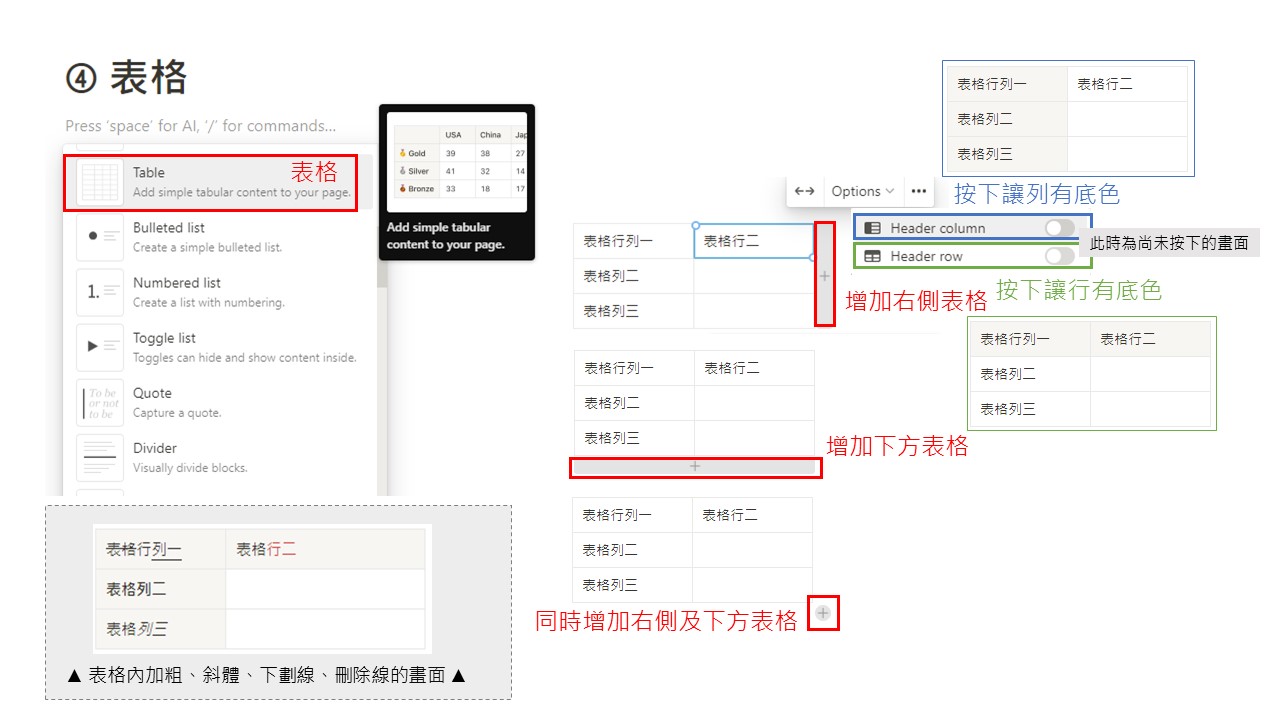
➄ 分隔線
Notion 的分隔線是一個用於區分內容段落的水平線,可以讓使用者更好地組織和區分文檔內容,讓畫面更具結構性和可讀性。
02 功能二|多媒體嵌入
➀ 圖片
Notion 的圖片功能可以幫助使用者在內容中插入圖片、照片、截圖等內容,使文章更具視覺效果和吸引力。使用 Notion 的圖片功能非常簡單,只需將圖片拖曳到畫面中,或者點擊功能選單中的圖片圖標,就可以在文章內插入一個圖片區塊。使用者可以對圖片區塊進行調整大小、編輯標題和描述、設置對齊方式等操作,使圖片更好地融入內文。
➁ 影片
Notion 的影片功能可以幫助使用者在文章中插入影片,同時外部影片網站連結也支援,例如 YouTube、Vimeo、Loom 等。
➂ 聲音
Notion 目前還沒有內建的聲音功能,但使用者可以上傳已有的聲音檔案,並透過第三方工具或服務,將聲音文件嵌入到 Notion 中,包含 SoundCloud 以及 Spotify 等串流音樂平台。
03 功能三|夾帶檔案
➀ 任意檔案
Notion 的「File」功能可以讓使用者上傳、嵌入和分享各種類型的檔案。使用者可以將檔案上傳到 Notion 的特定頁面或區塊中,或是直接拖曳檔案到 Notion 的介面中,檔案便會自動上傳並將其顯示在頁面上。
➁ PDF檔案
Notion 的 PDF 功能可以讓使用者在 Notion 中直接顯示 PDF 檔案。
04 功能四|會議連結
➀ Zoom
Notion 支援 Zoom 的整合,讓您可以直接在 Notion 上進行視訊會議,而不必跳轉到 Zoom 的應用程式。
➁ 其他會議平台
倘若想將相關線上會議連結放置於 Notion 頁面,可以使用 Notion 的 Web Bookmark 功能,便可以將書籤儲存在 Notion 中,以方便地存取會議連結,包含 Google Meet、Cisco Webex,以及 Microsoft Teams。
05 功能五|相關連結
使用 Notion 的 Web Bookmark 功能可以將所有相關的外部連結儲存在 Notion 中特定頁面中,方便你更快地連結至相關頁面,無需每次都在瀏覽器中再次地搜尋相同資訊。
06 功能六|頁面分享
在 Notion 中,Share 功能可以讓你與其他人分享你的頁面或整個工作區。如果想要撤銷分享,也非常簡單,只需要返回到分享視窗,點擊「取消共享」即可。另外, Notion 可以使用「Link expires」功能,設置分享連結的有效期限。這個功能可以確保您的頁面或工作區不會被未授權的人員查看,同時也可以防止分享連結過期後仍然能夠被瀏覽。













